Integration von Video Cloud mit Marketo mithilfe der REST-APIs
Das Campaign-Modul ermöglicht Video Cloud, Anzeigedaten von Brightcove-Playern mit Marketo zu synchronisieren. In Marketo können diese Daten für Segmentierung, Kampagnenlogik, Berichte, Lead-Scoring und Personalisierung der Kommunikation verwendet werden.
Die Integration des Campaign-Moduls mit Marketo besteht aus zwei Hauptkomponenten:
- Ein Brightcove Player-Plug-In zum Verfolgen von Videoansichtsdaten
- Ein Synchronisierungsprozess zum Senden von Tracking-Daten aus der Video Cloud an Marketo
Voraussetzungen
Um das Campaign-Modul mit der Marketo REST-Integration zu verwenden, müssen Sie:
- Erstellen Sie eine Rolle in Marketo, die Zugriff auf alle API-Berechtigungen hat
- Erstellen Sie einen LaunchPoint-Dienst
- Haben Sie ein professionelles oder Enterprise Video Cloud-Konto
- Aktivieren Sie das Campaign-Modul für Ihr Konto, indem Sie die erforderlichen Informationen im Begrüßungsbildschirm eingeben, der beim Öffnen des Campaign-Moduls angezeigt wird
- Klicken Sie sich bei der ersten Verwendung des Moduls durch den Servicevertrag
- Verwenden Sie beim Veröffentlichen Ihres Players den Veröffentlichungscode "Advanced Embed" (In-Page). Der Veröffentlichungscode von Standard Embed (iframe) funktioniert nicht, da das Plugin in einem iframe ausgeführt wird und daher nicht auf URL-Parameter der übergeordneten Seite zugreifen kann und möglicherweise nicht die richtigen Cookies erhält
Erstellen eines Nur-API-Benutzers und eines LaunchPoint-Dienstes
Bevor Sie die Marketo REST-API aufrufen können, müssen Sie eine neue API-Rolle mit Zugriff auf alle APIs erstellen, einen reinen API-Benutzer erstellen und dann einen Dienst erstellen, der Ihre Clientanwendung eindeutig identifiziert. Die Schritte zum Erfüllen dieser Aufgaben sind in der Marketo-Dokumentation beschrieben.
Einrichten der Verbindung
Führen Sie die folgenden Schritte aus, um die Verbindung zwischen Video Cloud und Marketo herzustellen, nachdem die Konfigurationsschritte auf der Marketo-Seite abgeschlossen wurden.
Herstellen der Verbindung zwischen Video Cloud und Marketo
- Öffne das Kampagne Modul.
- Klicken Sie in der linken Navigation auf Datenverbindungen.
- Klicken Sie auf Neue Verbindung .
- Wählen Marketo als die Integration.
- (Optional) Geben Sie einen Verbindungsnamen ein.
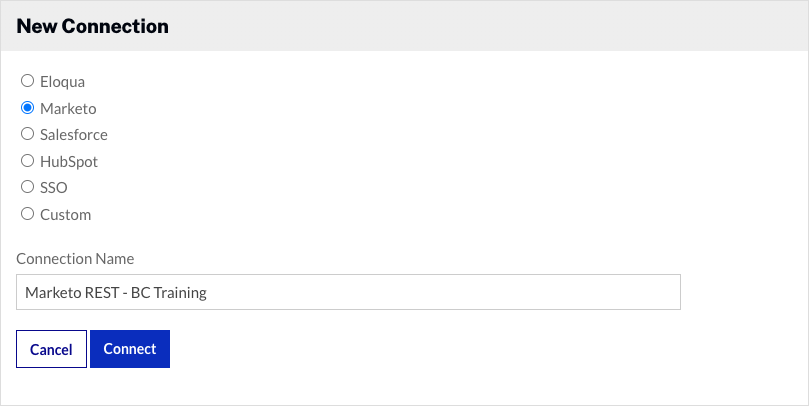
- Klicken .
- Wählen Sie Standard (REST-API) aus und klicken Sie dann auf .
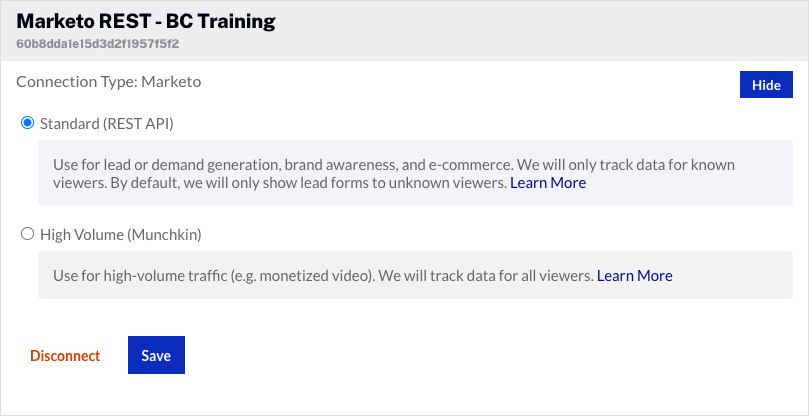
Sie müssen mehrere Werte aus Ihrem Marketo-Konto einfügen. Beachten Sie, dass Sie als Marketo-Administrator angemeldet sein müssen, um die folgenden Schritte ausführen zu können. Klicken Sie für die folgenden Schritte auf den leeren Link und geben Sie den entsprechenden Wert ein:
- Marketo-Konto-ID - Um diesen Wert zu erhalten, klicken Sie in Marketo auf Administrator > Integration > Munchkin.
- Marketo REST API Endpunkt-URL - Um diesen Wert zu erhalten, klicken Sie in Marketo auf Administrator > Integration > Internetdienste.
- Marketo REST API-Identitäts-URL - Um diesen Wert zu erhalten, klicken Sie in Marketo auf Administrator > Integration > Internetdienste.
- Marketo LaunchPoint-Client-ID - Um diesen Wert zu erhalten, klicken Sie in Marketo auf Administrator > Integration > Startpunkt und klicke dann auf Details anzeigen Link für den LaunchPoint, den Sie zuvor als Teil dieses Setups erstellt haben.
- Marketo LaunchPoint Client Geheimnis - Um diesen Wert zu erhalten, klicken Sie in Marketo auf Administrator > LaunchPoint und klicken Sie dann auf Details anzeigen Link für den LaunchPoint, den Sie zuvor im Rahmen dieses Setups erstellt haben.
- Klicken .
Die Video Cloud-Verbindung zu Marketo ist jetzt eingerichtet und einsatzbereit.
Integration konfigurieren
Sobald die Verbindung zwischen Video Cloud und Marketo hergestellt wurde, können Sie die Integration konfigurieren.
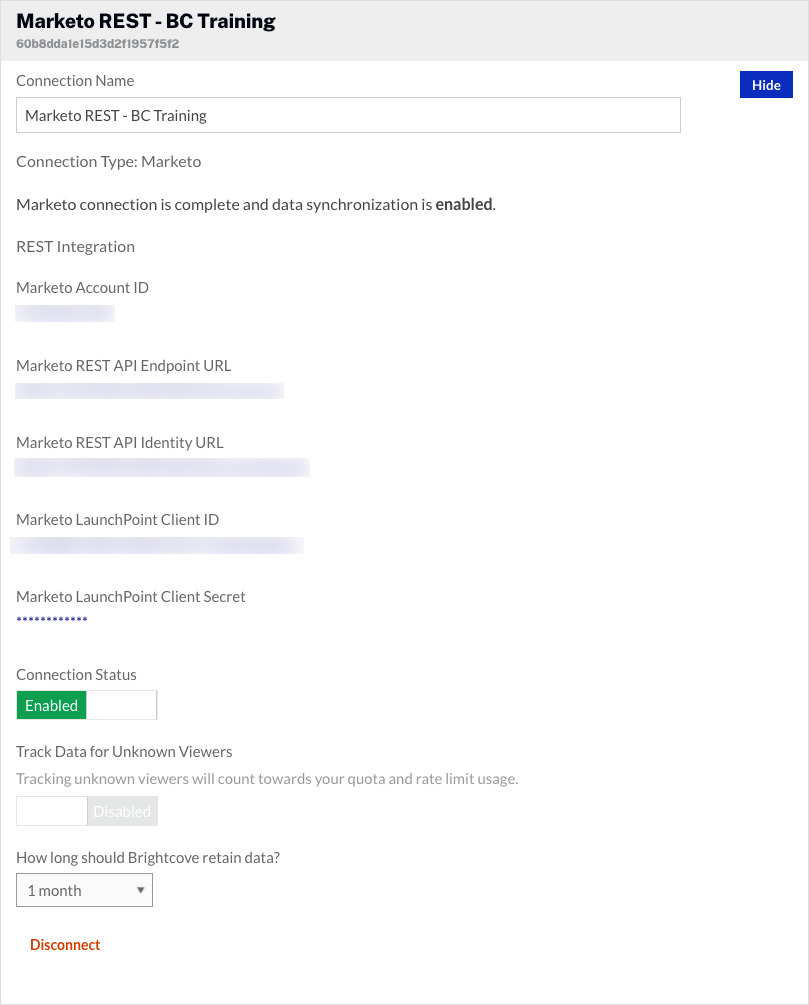
- Standardmäßig ist der Verbindungsstatus Aktiviert. Das Verbindungsstatus Legt fest, ob Video Cloud-Video-Engagement-Daten an Marketo gesendet werden.
- Aktiviert - Daten werden gesammelt und an Marketo gesendet
- Deaktiviert - Es werden keine Daten gesammelt (Integration ist deaktiviert)
- Standardmäßig, Verfolgen Sie Daten für unbekannte Zuschauer wird auf gesetzt Deaktiviert. Durch Aktivieren dieser Option werden Daten für unbekannte Benutzer verfolgt. Die Daten werden basierend auf der ausgewählten Datenaufbewahrungsrichtlinie gespeichert. Wenn Datenaufbewahrung auf eingestellt ist Keine Aufbewahrung wird dieses Feld nicht angezeigt.
- Wählen Sie eine Datenaufbewahrungsrichtlinie aus. Die Richtlinie zur Vorratsdatenspeicherung bestimmt, ob und wie lange die von Ihnen erfassten Lead-Informationsdaten sowohl in Ihrem Video Cloud-Konto als auch in Marketo gespeichert werden. Erfasste Daten können optional bis zu 1 Monat lang in der Video Cloud gespeichert werden. Durch das Speichern von Daten in Video Cloud können Sie unterbrochene Synchronisierungen wiederherstellen. Jedoch, Sie sollten die Aufbewahrungseinstellungen gemäß Ihrer Datenschutzrichtlinie anpassen - Es ist nicht erforderlich, Benutzerdaten in der Video Cloud zu speichern. Daten werden nach dem Aufbewahrungszeitraum gelöscht.
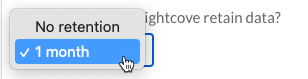
Klicken Sie auf, um die Integration mit Marketo zu entfernen .
Erstellen eines kampagnenfähigen Players
Video-Engagement-Daten werden nur an Marketo gesendet, wenn Sie einen kampagnenfähigen Videoplayer verwenden. Informationen zum Erstellen eines kampagnenfähigen Brightcove-Players finden Sie unter Erstellen eines kampagnenfähigen Players.
Identifizieren von Zuschauern
Kampagnenaktivierte Spieler mit einer Marketo-Integration verweisen auf das Munchkin-Cookie (_mkto_trk), das im Browser des Benutzers erstellt wird. Dieser Wert wird in den Anzeigedaten des Campaign-Moduls erfasst und verwendet, um Anzeigedaten mit Marketo zu synchronisieren.
Die E-Mail-Adresse des Benutzers kann in a übergeben werden bcemail URL-Parameter auf der Seite, auf der das Video angezeigt wird. Weitere Informationen und ein Beispiel finden Sie unter So identifiziert das Campaign-Modul Zuschauer.
Überprüfung der Integration
Wenn die Integration konfiguriert ist, testen Sie die Integration, um sicherzustellen, dass Videoansichtsdaten an Marketo gesendet werden. Informationen zum Überprüfen der Integration finden Sie unter Testhandbuch für Marketo REST-Integration.
